Eine der besten Möglichkeiten, Ihre Produktivität zu steigern, ist die Verwendung mehrerer Monitore. Wie Sie mit Dual-Monitoren produktiver arbeiten Mit zwei Monitoren produktiver arbeiten Sie benötigen Platz für mehrere Dokumente, um einen Überblick zu erhalten und schnell zwischen den Aufgaben zu wechseln. Was für Ihren Schreibtisch gilt, gilt auch für Ihren virtuellen Arbeitsbereich. Wir zeigen Ihnen, wie es ankommt. Weiterlesen . Mit jedem zusätzlichen Monitor erhalten Sie mehr Platz auf dem Desktop, auf dem Sie Anwendungen und Fenster verteilen können.
Im Idealfall würden Sie bestimmten Aktivitäten bestimmte Monitore zuweisen. Vielleicht sitzen Ihre arbeitsbezogenen Programme (Posteingang, Slack usw.) auf Monitor 1, während Ihre anderen Programme (Musik, Browser usw.) auf Monitor 2 sitzen. Sauber und effizient.
Was aber, wenn Sie nur einen Monitor haben? Sie können dennoch etwas Ähnliches tun, indem Sie die Funktion Virtuelle Desktops in Windows 10 nutzen. Einführung in den virtuellen Desktop und die Aufgabenansicht in Windows 10 Eine Einführung in den virtuellen Desktop und die Aufgabenansicht in Windows 10 Die neuen Funktionen für virtuelle Desktops und Aufgabenansichten von Windows 10 sind hochwertig Verbesserungen, die Sie nicht übersehen sollten. Hier sind warum sie nützlich sind und wie Sie sofort von ihnen profitieren können. Weiterlesen .

Mit virtuellen Desktops können Sie auf einem einzigen Bildschirm zwischen mehreren "Desktops" wechseln. Jeder Desktop verwaltet seine eigenen Programme und Fenster und Sie können beliebig zwischen ihnen wechseln. Es ist zuerst komisch, aber extrem nützlich.
Dies ist einer der zwingenden Gründe für ein Upgrade auf Windows 10 10 Gründe für ein Upgrade auf Windows 10 10 Gründe für ein Upgrade auf Windows 10 Windows 10 wird am 29. Juli veröffentlicht. Lohnt es sich, kostenlos zu aktualisieren? Wenn Sie sich auf Cortana, hochmoderne Spiele oder bessere Unterstützung für Hybridgeräte freuen - ja, auf jeden Fall! Und ... Lesen Sie mehr.
Aber um wirklich Vorteile daraus ziehen zu können, müssen Sie diese Tastaturkürzel kennen. Sie machen es so viel einfacher, mehrere virtuelle Desktops zu verwalten (anstatt die Maus in der Aufgabenansicht zu verwenden):
- Win + Strg + D: Erstellen Sie einen neuen virtuellen Desktop.
- Win + Strg + F4: Schließt den aktuellen virtuellen Desktop.
- Win + Strg + Rechts: Wechsel zum nächsten virtuellen Desktop.
- Win + Strg + Links: Zum vorherigen virtuellen Desktop wechseln.
- Win + Tab: Öffnen Sie die Aufgabenansicht.
Das ist es. Diese fünf Verknüpfungen sind alles, was Sie benötigen, um ein virtueller Desktop-Profi zu werden. Um Fenster zwischen virtuellen Desktops zu verschieben, verwenden Sie die Aufgabenansicht und klicken Sie mit der rechten Maustaste auf einzelne Fenster.
Aber hör nicht auf. Sie sollten auch über diese anderen Tricks zum Organisieren und Steuern Ihres Desktops nachdenken. 7 Möglichkeiten, Ihren Windows Desktop zu organisieren und zu steuern Möglichkeiten zum Organisieren und Steuern Ihres Windows Desktops Ihr Windows Desktop ist vielseitiger als Sie denken. Sie können eine Reihe von Tricks und Tools verwenden, um Ordnung zu halten und Dinge schneller erledigen zu können. Weiterlesen . Windows 10 ist voll von diesen kleinen Feature-Ergänzungen und Sie würden überrascht sein, wie nützlich sie sein können 10 Überraschende Gründe, warum Sie Windows 10 10 überraschende Gründe mögen, warum Sie Windows 10 mögen Es ist fast cool zu hassen auf Windows 10 in diesen Tagen. Lassen Sie sich davon nicht alle Vorteile nehmen, die Windows 10 bringt! Wir zeigen dir, was du verpasst hast. Weiterlesen .
Verwenden Sie virtuelle Desktops? Wenn nicht, warum nicht? Wenn ja, wie halten Sie sie organisiert und produktiv? Lass es uns in den Kommentaren wissen!

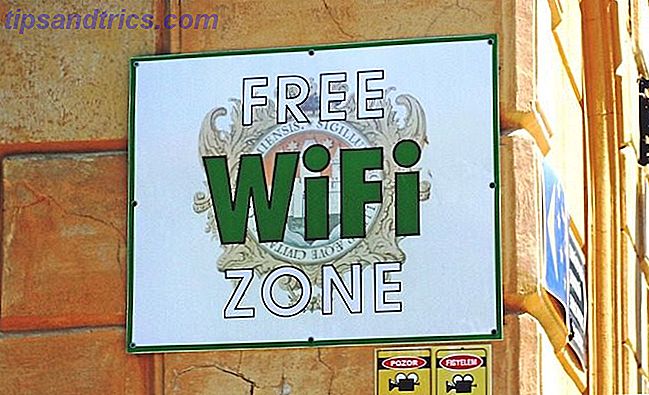
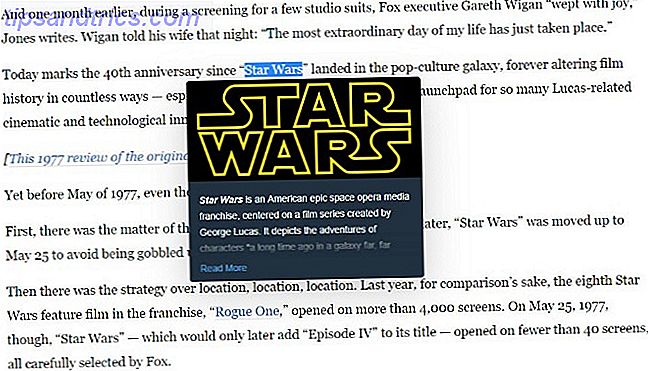
![20% Rabatt auf das IPad Air, ein günstiges freigeschaltetes LG G2 und die Canon SL1 [Tech Deals]](https://www.tipsandtrics.com/img/internet/769/20-off-ipad-air.png)